6.13红字(负数)发票操作说明
开具红字发票流程
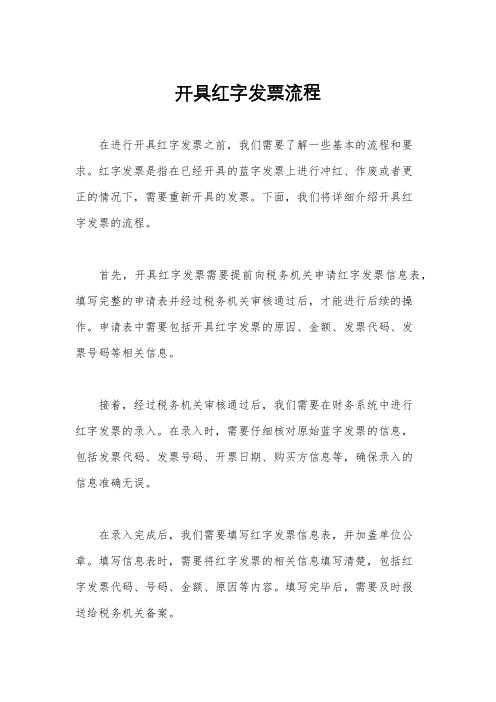
开具红字发票流程在进行开具红字发票之前,我们需要了解一些基本的流程和要求。
红字发票是指在已经开具的蓝字发票上进行冲红、作废或者更正的情况下,需要重新开具的发票。
下面,我们将详细介绍开具红字发票的流程。
首先,开具红字发票需要提前向税务机关申请红字发票信息表,填写完整的申请表并经过税务机关审核通过后,才能进行后续的操作。
申请表中需要包括开具红字发票的原因、金额、发票代码、发票号码等相关信息。
接着,经过税务机关审核通过后,我们需要在财务系统中进行红字发票的录入。
在录入时,需要仔细核对原始蓝字发票的信息,包括发票代码、发票号码、开票日期、购买方信息等,确保录入的信息准确无误。
在录入完成后,我们需要填写红字发票信息表,并加盖单位公章。
填写信息表时,需要将红字发票的相关信息填写清楚,包括红字发票代码、号码、金额、原因等内容。
填写完毕后,需要及时报送给税务机关备案。
完成以上步骤后,我们可以进行红字发票的开具。
在开具红字发票时,需要在发票上注明“红字发票”字样,并在发票备注栏中注明原始蓝字发票的信息和作废原因。
同时,还需要在发票上加盖单位公章,并在红字发票信息表上填写发票号码、金额等信息。
最后,开具红字发票后,我们需要及时将红字发票信息报送给税务机关进行备案。
在备案完成后,红字发票才能够正式生效。
在整个开具红字发票的流程中,我们需要严格按照税务机关的规定和要求进行操作,确保每一步都准确无误。
只有这样,才能够保证红字发票的合法有效,避免不必要的风险和纠纷。
总的来说,开具红字发票是一个需要严谨操作的过程,需要我们在每一个环节都要细心、认真对待,确保符合税法规定,避免因操作不当而带来的风险。
希望本文对您有所帮助,谢谢阅读。
[专用发票]的开具负数步骤
![[专用发票]的开具负数步骤](https://img.taocdn.com/s3/m/58e0d86f168884868662d615.png)
新版专用发票开具负数(冲红)流程详解流程简介:先开具红字发票信息表,然后上传网络,并在红字发票填开中通过网络下载信息表,并最终开具红字发票。
不用去国税大厅办理,完全实现网络开具。
不用开具拒付证明等说明资料。
(一)红字发票信息表管理通过“发票管理→信息表”功能实现红字发票信息表的开具、查询、修改1.开具红字增值税专用发票信息表【第一步】发票管理→红字发票信息表→红字增值税专用发票信息表填开→弹出信息表信息选择界面。
【第二步】选择购买方申请和销售方申请。
第一种情况:当选择购买方申请,且已抵扣时,不需要填写对应蓝字发票代码和发票号码(无法输入),选择后,可直接点击下一步,进入发票信息表填开界面;第二种情况:当选择购买方申请,且未抵扣时,应根据实际情况选择对应的具体未抵扣原因(或选择相近的原因选项),然后填写对应蓝字发票代码和号码,之后点击确认并进入发票信息表填开界面;第三种情况:当选择销售方申请时,应根据实际情况选择对应的开具原因(或选择相近的原因选项)然后填写对应蓝字发票代码和号码,之后点击确认并进入发票信息表填开界面。
【第三步】购买方申请时,直接进入信息表填开界面,填写信息后即可打印并保存(打印就是保存功能)。
说明:(1)购买方申请时,必须填写销方信息和开具红字发票的商品信息。
商品信息可以直接填入,也可以从商品编码库中选取。
(2)商品信息最多可以开具8行(如果对应开具的蓝字发票是带清单的发票,商品信息可直接填写“详见销货清单”字样,然后数量写-1,金额直接写负的总金额)。
(3)商品数量和金额必须为负数。
销售方申请时,进入第四步。
【第四步】系统显示可以开具负数发票的提示信息,点击“确定”按钮,系统自动调出发票库中对应蓝字发票信息。
【第五步】点击确定后,进入信息表填开界面,系统自动转换购方及商品信息,确认后点击“打印”按钮保存(打印就是保存功能)。
说明:(1)销售方申请时,系统会自动根据蓝字发票调出购方信息及商品信息。
红字发票操作流程
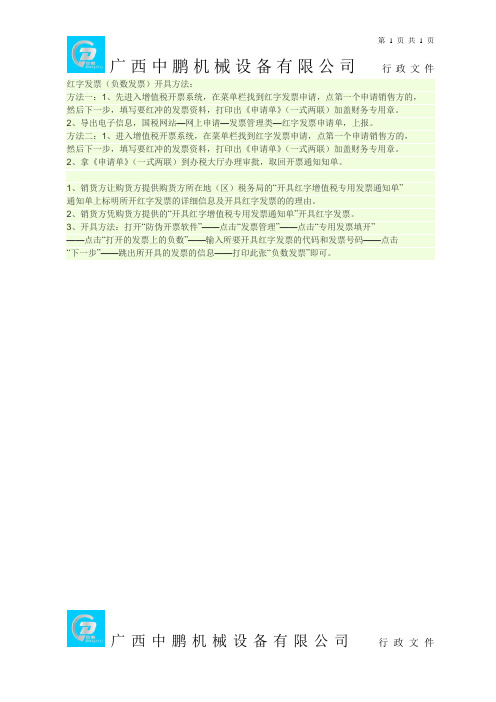
第 1 页共1 页
广西中鹏机械设备有限公司行政文件红字发票(负数发票)开具方法:
方法一:1、先进入增值税开票系统,在菜单栏找到红字发票申请,点第一个申请销售方的,
然后下一步,填写要红冲的发票资料,打印出《申请单》(一式两联)加盖财务专用章。
2、导出电子信息,国税网站—网上申请—发票管理类—红字发票申请单,上报。
方法二:1、进入增值税开票系统,在菜单栏找到红字发票申请,点第一个申请销售方的,
然后下一步,填写要红冲的发票资料,打印出《申请单》(一式两联)加盖财务专用章。
2、拿《申请单》(一式两联)到办税大厅办理审批,取回开票通知知单。
1、销货方让购货方提供购货方所在地(区)税务局的“开具红字增值税专用发票通知单”
通知单上标明所开红字发票的详细信息及开具红字发票的的理由。
2、销货方凭购货方提供的“开具红字增值税专用发票通知单”开具红字发票。
3、开具方法:打开“防伪开票软件”——点击“发票管理”——点击“专用发票填开”
——点击“打开的发票上的负数”——输入所要开具红字发票的代码和发票号码——点击
“下一步”——跳出所开具的发票的信息——打印此张“负数发票”即可。
广西中鹏机械设备有限公司行政文件。
如何开具红字发票
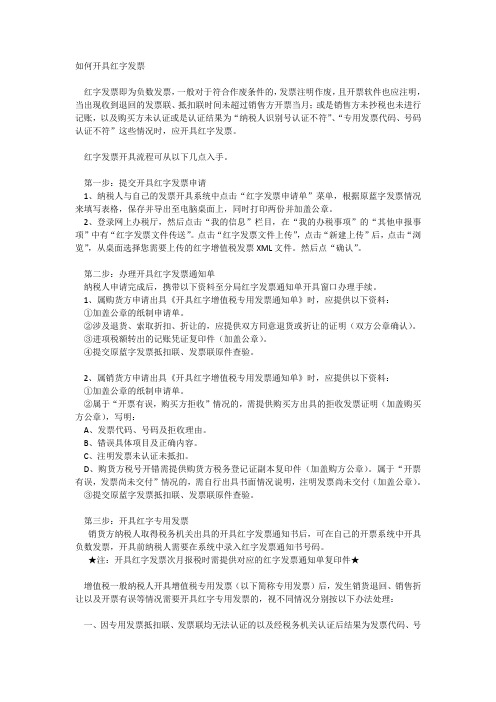
如何开具红字发票红字发票即为负数发票,一般对于符合作废条件的,发票注明作废,且开票软件也应注明,当出现收到退回的发票联、抵扣联时间未超过销售方开票当月;或是销售方未抄税也未进行记账,以及购买方未认证或是认证结果为“纳税人识别号认证不符”、“专用发票代码、号码认证不符”这些情况时,应开具红字发票。
红字发票开具流程可从以下几点入手。
第一步:提交开具红字发票申请1、纳税人与自己的发票开具系统中点击“红字发票申请单”菜单,根据原蓝字发票情况来填写表格,保存并导出至电脑桌面上,同时打印两份并加盖公章。
2、登录网上办税厅,然后点击“我的信息”栏目,在“我的办税事项”的“其他申报事项”中有“红字发票文件传送”。
点击“红字发票文件上传”,点击“新建上传”后,点击“浏览”,从桌面选择您需要上传的红字增值税发票XML文件。
然后点“确认”。
第二步:办理开具红字发票通知单纳税人申请完成后,携带以下资料至分局红字发票通知单开具窗口办理手续。
1、属购货方申请出具《开具红字增值税专用发票通知单》时,应提供以下资料:①加盖公章的纸制申请单。
②涉及退货、索取折扣、折让的,应提供双方同意退货或折让的证明(双方公章确认)。
③进项税额转出的记账凭证复印件(加盖公章)。
④提交原蓝字发票抵扣联、发票联原件查验。
2、属销货方申请出具《开具红字增值税专用发票通知单》时,应提供以下资料:①加盖公章的纸制申请单。
②属于“开票有误,购买方拒收”情况的,需提供购买方出具的拒收发票证明(加盖购买方公章),写明:A、发票代码、号码及拒收理由。
B、错误具体项目及正确内容。
C、注明发票未认证未抵扣。
D、购货方税号开错需提供购货方税务登记证副本复印件(加盖购方公章)。
属于“开票有误,发票尚未交付”情况的,需自行出具书面情况说明,注明发票尚未交付(加盖公章)。
③提交原蓝字发票抵扣联、发票联原件查验。
第三步:开具红字专用发票销货方纳税人取得税务机关出具的开具红字发票通知书后,可在自己的开票系统中开具负数发票,开具前纳税人需要在系统中录入红字发票通知书号码。
升级后开票系统红字发票的操作
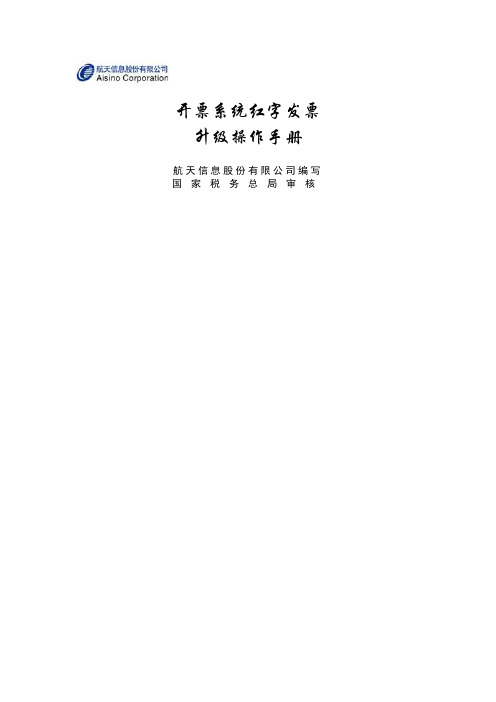
【第四步】确认发票填开界面上的所有信息正确后,点击“打印”按钮开具红字专用发票。
说明:
1、一张通知单只能对应开具一张红字发票,不能重复使用。如果输入的通知单编号已经开具过红字专用发票,则在输入通知单编号并点击“下一步”按钮后,系统提示“您输入的红字发票通知单号已经使用过,不能重复使用”。
第三章新增改进功能
本章将就一机多票开票子系统V6.13中,针对红字专用发票管理的新增改进功能进行详细介绍。
3.1红字专用发票填开方式
在发票填开界面中,点击“负数”按钮时,新增两个选择菜单,一项为“直接开具”,另一项为“导入红字发票通知单”,界面如图3-1所示。企业可通过上述这两种方式填开红字专用发票。
(1)因开票有误购买方拒收;
(2)因开票有误等原因尚未交付。
2、开具流程
销售方申请开具红字专用发票的具体流程如图1-3所示。
销售方开具红字发票
图1-3销售方申请开具流程
(1)销售方提交申请单
若销售方需要申请开具红字专用发票,销售方应向主管税务机关提交申请单。
(2)销售方税务机关开具通知单
销售方税务机关根据纳税人提交的申请单,审核后通过红字票通知单管理系统开具通知单。
(3)销售方开具红字专用发票
销售方凭取得的通知单内容在开票子系统中开具红字专用发票。
第二章软件升级方法
在执行升级操作前,必须先关闭正在运行的开票系统,并将从当地防伪税控服务单位领取到的安装光盘放入光驱中,然后按下面的操作步骤执行。
操作步骤:
【第一步】安装程序会自动启动安装向导,如图2-1所示。
图2-1启动安装向导
(3)购买方将通知单交予销售方
购方税务机关开具通知单后,将纸质通知单交给购买方,购买方即可以适当方式将纸质通知单传递给销售方。
发票红冲步骤
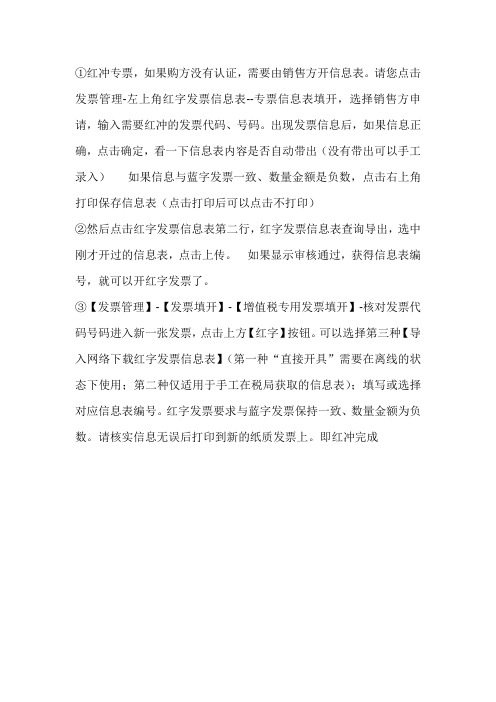
①红冲专票,如果购方没有认证,需要由销售方开信息表。
请您点击发票管理-左上角红字发票信息表--专票信息表填开,选择销售方申请,输入需要红冲的发票代码、号码。
出现发票信息后,如果信息正确,点击确定,看一下信息表内容是否自动带出(没有带出可以手工录入)如果信息与蓝字发票一致、数量金额是负数,点击右上角打印保存信息表(点击打印后可以点击不打印)
②然后点击红字发票信息表第二行,红字发票信息表查询导出,选中刚才开过的信息表,点击上传。
如果显示审核通过,获得信息表编号,就可以开红字发票了。
③【发票管理】-【发票填开】-【增值税专用发票填开】-核对发票代码号码进入新一张发票,点击上方【红字】按钮。
可以选择第三种【导入网络下载红字发票信息表】(第一种“直接开具”需要在离线的状态下使用;第二种仅适用于手工在税局获取的信息表);填写或选择对应信息表编号。
红字发票要求与蓝字发票保持一致、数量金额为负数。
请核实信息无误后打印到新的纸质发票上。
即红冲完成。
红字(负数)发票操作说明
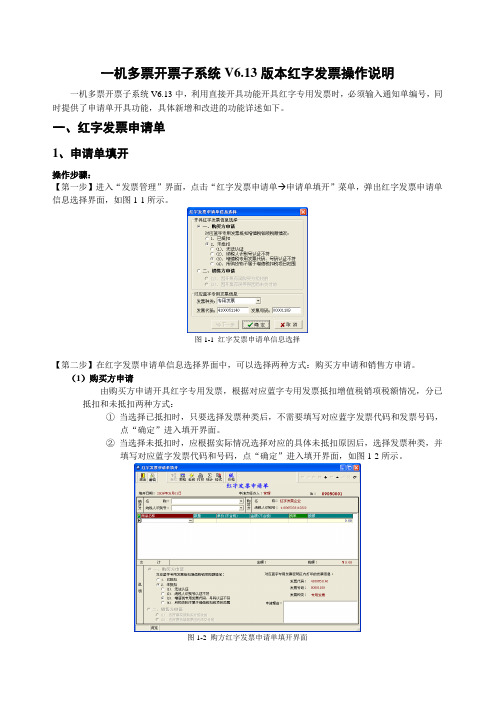
一机多票开票子系统V6.13版本红字发票操作说明一机多票开票子系统V6.13中,利用直接开具功能开具红字专用发票时,必须输入通知单编号,同时提供了申请单开具功能,具体新增和改进的功能详述如下。
一、红字发票申请单1、申请单填开操作步骤:【第一步】进入“发票管理”界面,点击“红字发票申请单 申请单填开”菜单,弹出红字发票申请单信息选择界面,如图1-1所示。
图1-1 红字发票申请单信息选择【第二步】在红字发票申请单信息选择界面中,可以选择两种方式:购买方申请和销售方申请。
(1)购买方申请由购买方申请开具红字专用发票,根据对应蓝字专用发票抵扣增值税销项税额情况,分已抵扣和未抵扣两种方式:①当选择已抵扣时,只要选择发票种类后,不需要填写对应蓝字发票代码和发票号码,点“确定”进入填开界面。
②当选择未抵扣时,应根据实际情况选择对应的具体未抵扣原因后,选择发票种类,并填写对应蓝字发票代码和号码,点“确定”进入填开界面,如图1-2所示。
图1-2 购方红字发票申请单填开界面(2)销售方申请由销售方申请开具红字专用发票,根据实际情况选择理由后,选择发票种类,并填写对应蓝字发票代码和号码,点“确定”按钮后弹出如图1-3所示的界面,查看信息无误后点击“确定”按钮进入申请单填开界面,如图1-4所示。
图1-3 销方红字发票申请单信息选择界面图1-4 销方红字发票申请单填开界面【第三步】在红字发票申请单填开界面中,填写纳税人信息、选择商品名称,输入商品数量、申请理由等信息,填写完成后,点“打印”按钮,系统保存此张红字发票申请单,并弹出打印界面,如图1-5所示。
图1-5红字发票申请单打印界面注意:商品数量和金额必须为负数,单价必须为正数。
使用空白纸张打印申请单时,要选择‚全打‛选项2、申请单修改查询操作步骤:【第一步】点击“红字发票申请单 申请单修改查询”菜单项,系统弹出“红字发票申请单查询”界面,如图1-6所示。
图1-6红字发票申请单查询界面【第二步】设置好查询月份后,点“确定”按钮,系统显示如图1-7所示。
红字信息表填开及负数发票填开方法
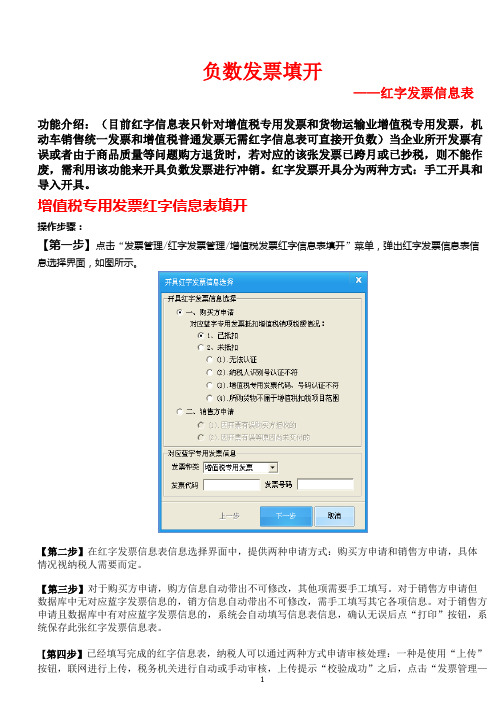
负数发票填开——红字发票信息表功能介绍:(目前红字信息表只针对增值税专用发票和货物运输业增值税专用发票,机动车销售统一发票和增值税普通发票无需红字信息表可直接开负数)当企业所开发票有误或者由于商品质量等问题购方退货时,若对应的该张发票已跨月或已抄税,则不能作废,需利用该功能来开具负数发票进行冲销。
红字发票开具分为两种方式:手工开具和导入开具。
增值税专用发票红字信息表填开操作步骤:【第一步】点击“发票管理/红字发票管理/增值税发票红字信息表填开”菜单,弹出红字发票信息表信息选择界面,如图所示。
【第二步】在红字发票信息表信息选择界面中,提供两种申请方式:购买方申请和销售方申请,具体情况视纳税人需要而定。
【第三步】对于购买方申请,购方信息自动带出不可修改,其他项需要手工填写。
对于销售方申请但数据库中无对应蓝字发票信息的,销方信息自动带出不可修改,需手工填写其它各项信息。
对于销售方申请且数据库中有对应蓝字发票信息的,系统会自动填写信息表信息,确认无误后点“打印”按钮,系统保存此张红字发票信息表。
【第四步】已经填写完成的红字信息表,纳税人可以通过两种方式申请审核处理:一种是使用“上传”按钮,联网进行上传,税务机关进行自动或手动审核,上传提示“校验成功”之后,点击“发票管理——红字发票管理——增值税专票红字信息表审核下载”,下载审核过的的红字发票信息表(文件格式示例:xml)上图为红字发票信息表填开上传界面上图为红字发票信息表下载界面另一种方式通过填开保存导出的方式,到税务机关进行办理。
方式一:导入开具(推荐使用导入开具的方式开具红字发票)【第一步】在发票填开界面中,选择“负数”按钮下的“导入开具”菜单项,系统会弹出打开路径选择窗口,上图为负数发票开具界面【第二步】选择要导入的红字发票信息表电子文件,点击“打开”按钮或者直接双击红字发票信息表文件,系统将红字发票信息表电子文件中对应的红字专用发票信息填充到负数发票开具界面对应的编辑框。
6.13红字(负数)发票操作说明(参考模板)
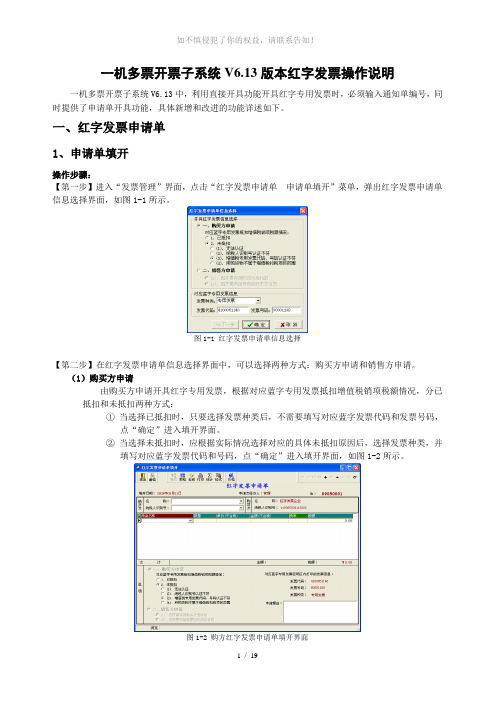
一机多票开票子系统V6.13版本红字发票操作说明一机多票开票子系统V6.13中,利用直接开具功能开具红字专用发票时,必须输入通知单编号,同时提供了申请单开具功能,具体新增和改进的功能详述如下。
一、红字发票申请单1、申请单填开操作步骤:【第一步】进入“发票管理”界面,点击“红字发票申请单申请单填开”菜单,弹出红字发票申请单信息选择界面,如图1-1所示。
图1-1 红字发票申请单信息选择【第二步】在红字发票申请单信息选择界面中,可以选择两种方式:购买方申请和销售方申请。
(1)购买方申请由购买方申请开具红字专用发票,根据对应蓝字专用发票抵扣增值税销项税额情况,分已抵扣和未抵扣两种方式:①当选择已抵扣时,只要选择发票种类后,不需要填写对应蓝字发票代码和发票号码,点“确定”进入填开界面。
②当选择未抵扣时,应根据实际情况选择对应的具体未抵扣原因后,选择发票种类,并填写对应蓝字发票代码和号码,点“确定”进入填开界面,如图1-2所示。
图1-2 购方红字发票申请单填开界面(2)销售方申请由销售方申请开具红字专用发票,根据实际情况选择理由后,选择发票种类,并填写对应蓝字发票代码和号码,点“确定”按钮后弹出如图1-3所示的界面,查看信息无误后点击“确定”按钮进入申请单填开界面,如图1-4所示。
图1-3 销方红字发票申请单信息选择界面图1-4 销方红字发票申请单填开界面【第三步】在红字发票申请单填开界面中,填写纳税人信息、选择商品名称,输入商品数量、申请理由等信息,填写完成后,点“打印”按钮,系统保存此张红字发票申请单,并弹出打印界面,如图1-5所示。
图1-5红字发票申请单打印界面注意:商品数量和金额必须为负数,单价必须为正数。
使用空白纸张打印申请单时,要选择“全打”选项2、申请单修改查询操作步骤:【第一步】点击“红字发票申请单申请单修改查询”菜单项,系统弹出“红字发票申请单查询”界面,如图1-6所示。
图1-6红字发票申请单查询界面【第二步】设置好查询月份后,点“确定”按钮,系统显示如图1-7所示。
开负数发票,原票不需退回(附开红票流程及事项)
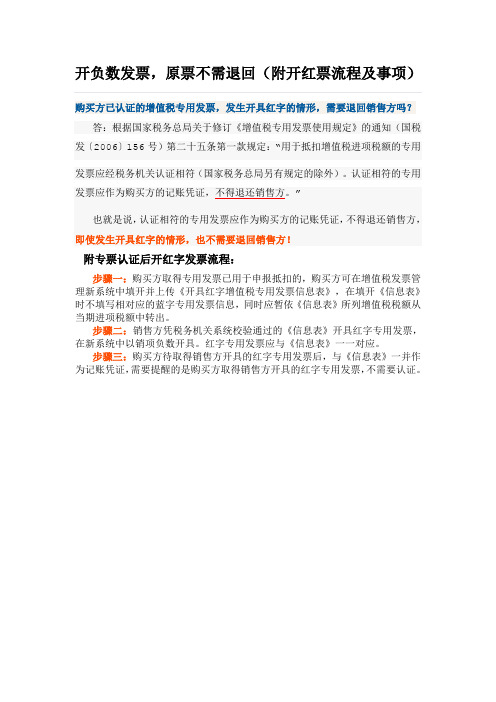
开负数发票,原票不需退回(附开红票流程及事项)
购买方已认证的增值税专用发票,发生开具红字的情形,需要退回销售方吗?
答:根据国家税务总局关于修订《增值税专用发票使用规定》的通知(国税发〔2006〕156号)第二十五条第一款规定:“用于抵扣增值税进项税额的专用发票应经税务机关认证相符(国家税务总局另有规定的除外)。
认证相符的专用发票应作为购买方的记账凭证,不得退还销售方。
”
也就是说,认证相符的专用发票应作为购买方的记账凭证,不得退还销售方,即使发生开具红字的情形,也不需要退回销售方!
附专票认证后开红字发票流程:
步骤一:购买方取得专用发票已用于申报抵扣的,购买方可在增值税发票管理新系统中填开并上传《开具红字增值税专用发票信息表》,在填开《信息表》时不填写相对应的蓝字专用发票信息,同时应暂依《信息表》所列增值税税额从当期进项税额中转出。
步骤二:销售方凭税务机关系统校验通过的《信息表》开具红字专用发票,在新系统中以销项负数开具。
红字专用发票应与《信息表》一一对应。
步骤三:购买方待取得销售方开具的红字专用发票后,与《信息表》一并作为记账凭证,需要提醒的是购买方取得销售方开具的红字专用发票,不需要认证。
红字发票申请与开具流程
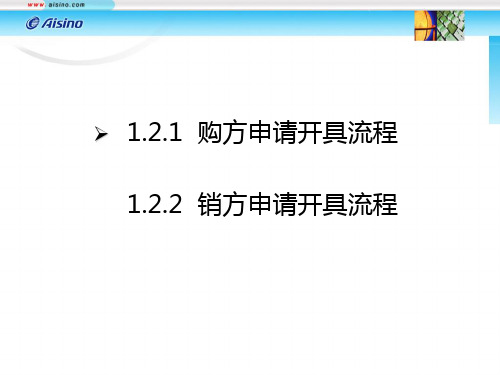
各行商品记录的是折扣后的单 价、金额与税额。
3.1.1 直接开具
如果输入发票代码、号码后发现发票库中无对应蓝字发票信息, 此时,需根据通知单信息手工填写购货单位及商品等信息。 或不输入发票代码、号码则显示如上图。
3.1.1 3.1.2 单
直接开具 导入红字发票通知
3.1.2 导入红字发票通知单
3.1
红字发票填开
3.2 红字发票申请单管 理
3.2 红字发票申请单管理
在“发票管理”界面增加了“红字发票申请单”菜单项, 可通过此菜单实现申请单的填开、修改查询及导出功能。
3.2.1
开具申请单
3.2.2 申请单导出
3.2.1 开具申请单
红字发票申请单在“发票管理→红字发票申请单→申请 单填开”中开具,点击菜单后显示如下图的选择界面:
其后6位;若不足6位则前面填0补齐)。
3.1.1 直接开具
说明:
2、一张通知单只能对应开具一张红字发票,即
不能使用同一张通知单重复开具红字发票。
3.1.1 直接开具
对应通知单上有蓝字发票代码与号码 时需输入代码与号码,否则,无需输入。
【第三步】系统弹出正数发票代码号码填写窗口,根据需
要决定是否输入发票代码号码后,点击“下一步”按钮。
购方开具申请单 销方开具申请单
3.2.1 开具申请单
申请单的开具也分为购方申请开具和
销方申请开具,在开具时只需根据实际情 况勾选相应选项并输入相应信息即可,具 体开具过程在此不再详述。
3.2.1 开具申请单
说明: 1、只有购方开具申请单时,可以直接在商品行 中输入商品信息,销方开具申请单时只能从商
购方 提交纸质《通知单》给销方
关于填开负数发票方法

填开负数发票主要功能:当企业所开发票有误或者由于商品质量等问题购方退货时,若对应的该张发票已抄税,则不能作废,必须利用该功能来开具负数发票进行冲销。
红字发票开具分为两种方式:直接开具和信息表导入开具。
方式一、直接开具方式操作步骤:【第一步】在发票填开界面中,选择“负数”按钮下的“直接开具”菜单项,系统会弹出信息表编号输入窗口,如图5-2-1-9所示。
图5-2-1-9 信息表编号输入窗口说明:①信息表是在税务端红字发票信息表管理系统开具信息表时自动生成,共16位,其编码规则为:第1-6位是主管税务机关代码,第7-10位是年份月份,第11-15位是信息表顺序号,第16位是校验位。
②信息表编号必须输入,否则无法开具红字专用发票。
输入后信息表编号以密文显示,若两遍信息表编号输入不一致,系统给予相应提示信息,如图5-2-1-10所示;如果输入的信息表编号不符合编码规则,系统给予相应提示信息,如图5-2-1-11所示。
5-2-1-10信息表编号输入不一致图5-2-1-11 信息表编号校验失败提示窗口③一张信息表只能对应开具一张红字发票,不能重复使用。
如果输入的信息表编号已经开具过红字专用发票,系统给予相应提示信息,如图5-2-1-12所示。
图5-2-1-12 信息表编号重复使用提示窗口【第二步】正确输入信息表编号后,点击“下一步”按钮,弹出发票代码、号码输入框,如图5-2-1-13所示。
对于信息表上有对应蓝字专用发票代码、号码的,需填写蓝字专用发票代码、号码,否则,不需要填写蓝字专用发票代码、号码,直接点击“下一步”按钮,系统根据不同情况显示不同的确认窗口。
图5-2-1-13 发票代码、号码输入窗口第一种情况:若填写蓝字专用发票代码、号码后,数据库中无对应蓝字发票,或根据信息表情况无需填写蓝字专用发票代码、号码,直接点击“下一步”按钮后,显示相应的提示信息,如图5-2-1-14所示。
图5-2-1-14 库中无对应蓝字发票第二种情况:若填写蓝字专用发票代码、号码后,数据库中有对应蓝字发票,则点击“下一步”按钮后显示出本张负数发票对应的正数发票票面信息,如图5-2-1-15所示。
手把手教你增值税发票冲红流程!

手把手教你增值税发票冲红流程!作为会计,发票的开据和抵扣已经是常规的工作范围了,对于新手,在面临一些异常的发票处理的时候,彷徨失措。
例如,普通发票如果是当月发现了问题,收回普通发票后可以直接作废处理。
如果跨月了就不可以作废,只能通过开红字发票的办法来处理。
那具体怎么操作呢?有些人不知道怎么办。
那今天就给大家讲解一下开票软件中普通发票冲红的流程、以及增值税专用发票红冲流程。
普通发票红冲流程第一步:打开开票软件,进入“发票管理”模块,点击“发票填开”--“增值税普通发票填开”,选择发票卷后确认发票代码号码,这样就调出一张新的普通发票界面。
第二步:点击“红字”,录入原来的蓝字发票的代码和号码两次。
再点击“下一步”。
(注意不能输入错误的代码号码,否则下一步按钮可能是灰色无法点击)[MISSING IMAGE: , ]第三步:接着会弹出原蓝字发票的相关信息,核对后点击下方的“确定”按钮。
[MISSING IMAGE: , ]第四步:再次核对票面信息和备注栏的原蓝字发票代码号码,确认无误后点击“打印”按钮,打印到新的这种普通发票上,普通发票的红字发票就开具成功了。
[MISSING IMAGE: , ]温馨小贴士!1.红字发票不可以带清单,不可以添加折扣。
2. 一张普通发票可以分多次红冲,但全部负数发票的总金额、总税额都必须小于等于原蓝字发票。
3. 注意涉税风险:请在普通发票冲红前,确认收回了该普通发票或取得了购方的退货说明等相关凭证再开具,避免涉税风险。
专用发票红冲流程-销售方专用发票冲红涉及到开具信息表,上传信息表和开具红字发票三个大的步骤。
其中开具信息表还要分销售方申请和购买方申请两种情况。
日常我们会经常遇到这么一种情况,就是我们销售方开出去的发票对方没有认证抵扣,跨月了给我们退回来了怎么办?红字发票信息表填开1、进入开票系统-发票管理-红字发票信息表(开票软件左上角)-红字增值税专用发票信息表填开[MISSING IMAGE: , ]2、选择销售方申请-输入发票代码、发票号码、选择原蓝字发票开票时间(注意:如果是成品油专用发票,还需要勾选最上方的成品油专用发票信息选择。
发票作废和开具红字发票的操作指南

发票作废和开具红字发票的操作指南发票是企业经营中一项重要的财务凭证,它记录了企业与顾客之间的交易信息。
然而,在实际操作中,有时候我们需要对已开具的发票进行作废或开具红字发票,以保证财务的准确性和合规性。
本文将为您介绍发票作废和开具红字发票的操作指南。
一、发票作废操作指南发票作废是指作废已经开具的发票,通常发生在以下几种情况下:1. 错误开票:如发票抬头、单位名称、金额等信息填写错误;2. 财务纠错:如重复开票、漏开发票等;3. 销货退还:如因商品质量问题、交易纠纷等原因,销售人员需要对该交易相关的发票进行作废;4. 其他特殊情况:如发票丢失、损坏等。
发票作废的操作流程如下:1. 首先,核实需要作废的发票信息,包括发票代码、发票号码、开票日期、开票金额等;2. 在企业财务系统中,进入发票管理模块,点击发票作废功能,并依次填写相关信息;3. 根据系统提示,确认并提交作废申请。
在提交申请之前,务必仔细核对填写的信息是否准确无误;行核准;5. 等待税务机关核准通过后,系统会将作废信息同步至企业财务系统,发票作废完成。
值得注意的是,一旦发票作废申请提交后,便无法进行撤回或修改,请在操作前再次核实相关信息,确保准确性。
二、开具红字发票操作指南开具红字发票是指对已开具的正常发票进行冲减、更正或重开。
通常情况下,开具红字发票需要满足以下条件:1. 正常发票已经开具并被顾客认可;2. 开票错误,需要对发票金额或内容进行修正;3. 需要对正常发票进行冲销。
开具红字发票的操作流程如下:1. 在企业财务系统中进入发票管理模块,点击开具红字发票功能,并按照系统提示填写相关信息;2. 填写开票事由,明确开具红字发票的原因和目的;3. 输入相关的正常发票信息,如发票代码、发票号码、开票日期等;4. 填写红字发票的信息,包括红字金额、红字发票代码、红字发票号码等;进行核准;6. 等待税务机关核准通过后,系统将生成红字发票,并同步至企业财务系统;7. 将开具的红字发票交予顾客,并告知其使用红字发票的相关事宜。
发票作废和开具红字发票的操作指南与注意事项

发票作废和开具红字发票的操作指南与注意事项发票作废和开具红字发票是财务工作中常见的操作,正确处理发票事务对于企业财务管理至关重要。
本文将为您提供操作指南和注意事项,帮助您正确处理发票作废和开具红字发票。
一、发票作废操作指南1. 申请发票作废在发票开具后,如果需要作废该发票,应及时向税务机关提交发票作废申请。
申请时需要提供相关的申请表格以及作废原因的说明。
须注意,对于已经取得的发票,税务机关会进行严格审查,一般只有满足以下条件才能申请作废:- 发票信息填写错误;- 发票金额填写错误;- 发票已超过有效期限;- 发票与实际交易不符等。
2. 遵循税务机关要求在申请发票作废时,应遵循税务机关的要求,如提供相关的资料、填写正确的申请表格并签字确认等。
此外,应尽量避免因疏忽而导致发票作废申请被拒绝。
3. 记录相关信息无论发票是否作废成功,都应及时记录相关信息,包括申请日期、作废原因、税务机关办理结果等,以备将来参考。
二、开具红字发票操作指南1. 开具红字发票的条件开具红字发票是在作废原发票后,根据实际情况进行纠错的一种方式。
开具红字发票的条件有:- 原发票已经经过作废处理;- 发票开具错误且税款金额未计入纳税申报表;- 其他符合税务机关规定的红字发票开具条件。
2. 红字发票开具申请在需要开具红字发票时,应向所在地税务机关提出开具红字发票的申请,并按照要求提交相关材料,如红字发票开具申请表、原发票作废证明、退税申请表等。
3. 红字发票管理在开具红字发票后,企业需要妥善管理相关文件和记录,确保发票信息的准确性和完整性。
同时,企业还需将开具红字发票的相关信息记入纳税申报表,以便税务机关进行核对。
三、发票作废和红字发票的注意事项1. 时间要求发票作废和红字发票的申请都有时间要求,一般要求在一定期限内完成申请。
因此,在遇到需要作废或开具红字发票的情况时,务必及时办理,避免超时导致无法处理。
2. 税务政策和规定的了解准确了解税务政策和规定对于正确处理发票事务至关重要。
红字发票简易教程
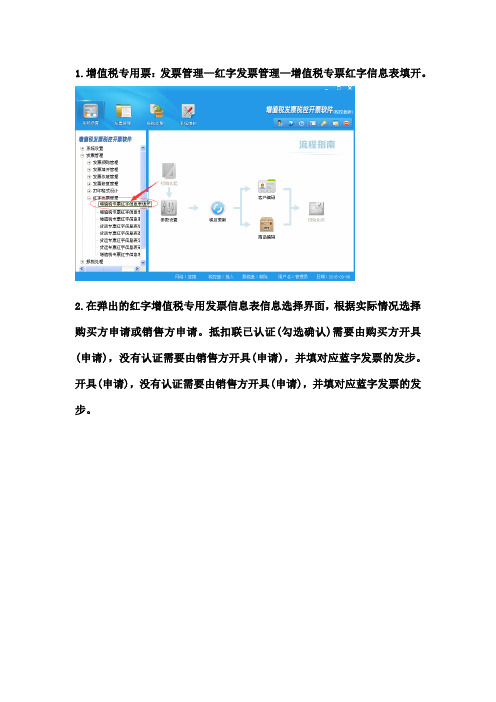
1.增值税专用票:发票管理—红字发票管理—增值税专票红字信息表填开。
2.在弹出的红字增值税专用发票信息表信息选择界面,根据实际情况选择购买方申请或销售方申请。
抵扣联已认证(勾选确认)需要由购买方开具(申请),没有认证需要由销售方开具(申请),并填对应蓝字发票的发步。
开具(申请),没有认证需要由销售方开具(申请),并填对应蓝字发票的发步。
3.进入红字信息表填开界面填写申请方的联系电话和申请理由,确认信息无误后先点击保存按钮,提示保存成功后点击上传按钮,提示上传成功后即可。
4.红字信息表审核下:发票管理—红字发票管理—增值税专票红字信息表审核下载。
5.进入红字信息表下载界面,设置下载保存地址到桌面,然后点击下载。
如果红字信息表审核通过,将提示“审核通过”。
软件会下载xml文件。
6.发票管理—发票填开—增值税专票填开。
进入发票填开界面点击“负数”,有两种开具方式。
7.两种开具方式
(1).选择“导入开具”:点击“…”按钮,选择下载在桌面的红字信息表XML文件。
点击确认按钮,软件会自动生成负数发票,确认信息无误后点击打印,红字发票开具成功。
(2)选择“手工开具”操作如下:
注:红字信息表编号就是下载的XML文件的文件名。
根据软件提示输入对应的蓝字发票的发票代码和发票号码。
然后点击“下一步”,进入负数发票填开界面,手工输入蓝字发票的票面信息点击打印。
8 三证合一之后如果需要开具旧税号对应的红字发票:操作流程和正常开具红字发票一样{详见红字发票简易教程},在最后一步导入开具不会体现原蓝字发票信息,需要手工填写原蓝字发票票面信息即可。
红字增值税发票操作指南.pptx

1.1 升级内容 ➢ 1.2 开具流程
1.2 红字专用发票开具流程
流程简介
提交申请单
企业在开票系统中开具申请 单并提交税务机关
开具通知单
税务机关审核申请单并在税 务端开具通知单
开具红字发票
企业根据所取得的通知单开 具红字专用发票
➢ 1.2.1 购方申请开具流程 1.2.2 销方申请开具流程
1.2.1 购方申请开具流程
以下情况需由购方申请开具通知单:
1、专用发票已抵扣: 购方获得的专用发票认证相符且已进行了抵
扣,之后因发生销货退回或销售折让需要做进 项税额转出。
1.2.1 购方申请开具流程
2、专用发票未抵扣,且未抵扣的原因为以下四种:
购买方开具申请单
销售方开具申请单
3.1.1 红字发票申请单管理
购方开具申请单
【第一步】根据实际情况,选择蓝字发票是否已抵扣,并选择、 填写蓝字发票信息,之后点击“确定”按钮。
3.1.1 红字发票申请单管理
购方开具申请单
此时,只需选择“发 票
种类”,无需输入发 票
代码与发票号码 发票代码与号码为不可输入状态
(1)抵扣联、发票联均无法认证。 (2)认证结果为纳税人识别号认证不符。 (3)认证结果为发票代码、号码认证不符。 (4)购方所购货物不属于增值税扣税项目范围,
取得的专用发票未经认证。
购方申请开具的流程
1.2.1 购方申请开具流程
购方 开具并提交《申请单》
购方税务机关 审核后开具《通知单》
购方 提交纸质《通知单》给销方
此时如果需对商品信息进行修改, 则修改后的总金额不能大于对应正 数发票的金额,否则系统不允许继 续开具此申请单。
如何进行红字发票的填开流程图
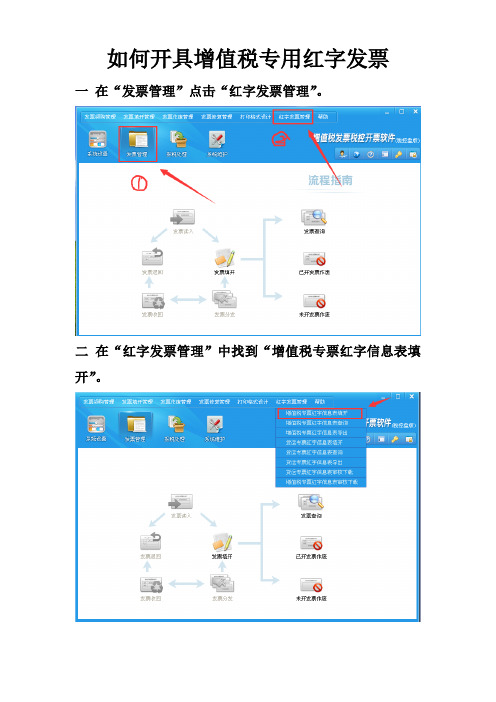
如何开具增值税专用红字发票
一在“发票管理”点击“红字发票管理”。
二在“红字发票管理”中找到“增值税专票红字信息表填开”。
三如下图所示,如果是提出申请的是销售方,就请点击选择“销售方申请”然后逐一填写“发票代码”和“发票号码”。
四填写后,点击“下一步”
五如下图所示,进行信息的确认,然后再点击“确定”,信息表左上角点击保存成功后点击上传,提示审核通过后,关闭当前页面。
六重装打开了发票管理,找到增值税专用红字信息表审核下载,打开后直接选择保存地址,保存在桌面上。
七下载成功后看一下信息表名称后四位数是多少,然后再关闭当前页面。
八打开发票管理中的发票填开。
九如下图所示,点击“负数”。
十如下图所示,点击“导入开具”。
十一如下图所示,先选择下载的路径,然后点击“确认”。
十二最后确定并输入对方“地址电话银行帐号”,用新的发票打印出来,即可!。
- 1、下载文档前请自行甄别文档内容的完整性,平台不提供额外的编辑、内容补充、找答案等附加服务。
- 2、"仅部分预览"的文档,不可在线预览部分如存在完整性等问题,可反馈申请退款(可完整预览的文档不适用该条件!)。
- 3、如文档侵犯您的权益,请联系客服反馈,我们会尽快为您处理(人工客服工作时间:9:00-18:30)。
一机多票开票子系统V6.13版本红字发票操作说明一机多票开票子系统V6.13中,利用直接开具功能开具红字专用发票时,必须输入通知单编号,同时提供了申请单开具功能,具体新增和改进的功能详述如下。
一、红字发票申请单1、申请单填开操作步骤:【第一步】进入“发票管理”界面,点击“红字发票申请单 申请单填开”菜单,弹出红字发票申请单信息选择界面,如图1-1所示。
图1-1 红字发票申请单信息选择【第二步】在红字发票申请单信息选择界面中,可以选择两种方式:购买方申请和销售方申请。
(1)购买方申请由购买方申请开具红字专用发票,根据对应蓝字专用发票抵扣增值税销项税额情况,分已抵扣和未抵扣两种方式:①当选择已抵扣时,只要选择发票种类后,不需要填写对应蓝字发票代码和发票号码,点“确定”进入填开界面。
②当选择未抵扣时,应根据实际情况选择对应的具体未抵扣原因后,选择发票种类,并填写对应蓝字发票代码和号码,点“确定”进入填开界面,如图1-2所示。
图1-2 购方红字发票申请单填开界面(2)销售方申请由销售方申请开具红字专用发票,根据实际情况选择理由后,选择发票种类,并填写对应蓝字发票代码和号码,点“确定”按钮后弹出如图1-3所示的界面,查看信息无误后点击“确定”按钮进入申请单填开界面,如图1-4所示。
图1-3 销方红字发票申请单信息选择界面图1-4 销方红字发票申请单填开界面【第三步】在红字发票申请单填开界面中,填写纳税人信息、选择商品名称,输入商品数量、申请理由等信息,填写完成后,点“打印”按钮,系统保存此张红字发票申请单,并弹出打印界面,如图1-5所示。
图1-5红字发票申请单打印界面注意:商品数量和金额必须为负数,单价必须为正数。
使用空白纸张打印申请单时,要选择‚全打‛选项2、申请单修改查询操作步骤:【第一步】点击“红字发票申请单 申请单修改查询”菜单项,系统弹出“红字发票申请单查询”界面,如图1-6所示。
图1-6红字发票申请单查询界面【第二步】设置好查询月份后,点“确定”按钮,系统显示如图1-7所示。
图1-7 红字发票申请单的明细界面在此界面中,可以对申请单查看明细、修改和删除。
选择一张红字发票申请单后,通过点击页面上方的“修改”按钮进行申请单内容的修改,点击页面上方的“删除”按钮可以删除申请单,点击页面下方的“查看明细”按钮,则可以查看申请单详细信息。
3、申请单导出操作步骤:【第一步】点击“红字发票申请单 申请单导出”菜单项,系统弹出“红字发票申请单导出”界面,如图1-8所示。
图1-8 红字发票申请单查询界面【第二步】选择需要导出申请单的月份,点击“确定”按钮,系统弹出该月已填开的所有红字发票申请单的明细。
选择需要导出的申请单,点击“导出”按钮,将申请单导出为xml文件,如图1-9所示。
图1-9导出红字发票申请单界面【第三步】点击图1-9所示的“确认”按钮后,提示选择保存文件的路径,然后点“确定”按钮,如图1-10所示。
图1-10选择红字发票申请单导出路径【第四步】申请单导出成功后,在保存路径下可找到导出的xml文件,将该文件拷贝到软盘或者U盘,提供给主管税务机关,由其导入该文件后开具通知单。
说明:1、导出申请单时,可以选择一次导出一个申请单,也可以一次导出多个申请单,导出多个时,可以按住‚Ctrl‛键,使用鼠标左键选择需要导出的任意多个申请单,也可以按住‚Shift‛键, 使用鼠标左键选择需要导出的连续多个申请单。
2、每个申请单对应导出一个xml文件。
3、导出的xml文件命名规则是:‘税号’+‘_’+‘开票机号’+‘_’+‘年月’+‘序号’。
二、红字专用发票填开方式在一机多票开票子系统V6.13版软件中,在发票填开界面中,点击“负数”按钮时,新增两个选择菜单,一项为“直接开具”,另一项为“导入红字发票通知单”,界面如图2-1所示。
企业可以通过直接开具或导入红字发票通知单两种方式填开红字专用发票。
图2-1负数发票开具方式1、直接开具方式操作步骤:【第一步】在一机多票开票软件V6.13中的发票填开界面中,选择“负数”按钮下的“直接开具”菜单项,系统会弹出通知单编号输入窗口,如图2-2所示。
图2-2 通知单编号输入窗口【第二步】在窗口中对应输入两遍通知单编号,若两遍号码相同则激活“下一步”按钮,点击“下一步”按钮后,系统会弹出销项正数发票代码号码填写、确认窗口,如图2-3所示。
图2-3 销项正数发票代码号码填写、确认窗口【第三步】对于通知单上有对应蓝字专用发票代码、号码的,需填写蓝字专用发票代码、号码,否则,不需要填写蓝字专用发票代码、号码,直接点击“下一步”按钮,系统根据不同情况显示不同的确认窗口。
第一种情况:若填写蓝字专用发票代码、号码后,数据库中有对应蓝字发票,则点击“下一步”按钮后显示出本张负数发票对应的正数发票票面信息,如图2-4所示。
继续点击“确定”按钮,系统进入负数发票填开界面并自动调出票面信息,如图2-5所示。
图2-4 对应的正数发票票面信息图2-5 负数发票填开界面第二种情况:若填写蓝字专用发票代码、号码后,数据库中无对应蓝字发票,或根据通知单情况无需填写蓝字专用发票代码、号码时,点击“下一步”按钮后显示如图2-6所示,系统提示“本张发票可以开负数,但在当前发票库没有找到相应信息”。
继续点击“确定”按钮,系统进入负数发票填开界面,此时需要手工填写各项信息。
其中,备注栏中自动显示对应的通知单编号。
图2-6 数据库中无对应蓝字发票时的确认界面【第四步】确认发票填开界面上的所有信息正确后,点击“打印”按钮即可开具红字专用发票,如图2-4所示。
说明:1、通知单编号必须输入,否则无法开具红字专用发票,且需要输入两遍,输入后以密文显示。
2、通知单编号是在税务端红字发票通知单管理系统开具通知单时自动生成,共16位,其编码规则为:第1-6位是主管税务机关代码,第7-10位是年份月份,第11-15位是通知单顺序号,第16位是校验位。
3、如果企业仍持有不符合上述编号规则的旧通知单,则在开具红字专用发票时需按下述方式输入16位编号,其规则为:编号前十位固定为1234569911,后六位为旧通知单编号的后6位(若旧通知单编号超过6位,则取其后6位;若不足6位则前面填0补齐)。
3、一张通知单只能对应开具一张红字发票。
如果输入的通知单编号已经开具过红字专用发票,则在输入编号后,点击‚下一步‛按钮后,系统提示‚已使用过,不能重复使用‛。
2、导入填开方式对于销售方申请开具红字专用发票的情况,在开具红字专用发票时,可以使用导入红字发票通知单的功能。
即销售方主管税务机关在为其开具红字专用发票通知单时,可以提供通知单电子文件的下载,销售方企业可利用介质拷贝,通过开票系统中的导入红字发票通知单功能就可以直接导入通知单电子文件并自动生成红字专用发票信息。
操作步骤:【第一步】在一机多票开票软件V6.13中的发票填开界面中,选择“负数”按钮下的“导入红字发票通知单”菜单项,系统会弹出打开文件窗口,如图2-6所示。
图2-6选择“通知单”文件的开具界面【第二步】在打开文件窗口中,选择对应的通知单电子信息文件,系统提示“正在进行数据转换”,转换结束后,在发票填开界面上显示出导入的红字专用发票信息,此信息包括票面上的所有信息,如图2-7所示。
其中,备注栏中自动显示对应的通知单编号。
图2-7 导入“通知单电子信息”文件后的发票填开界面【第三步】确认发票填开界面上的所有信息正确后,点击“打印”按钮开具红字专用发票。
说明:1、通知单电子信息只能在销方所属税务机关下载获得, 购方所属税务机关不提供下载功能。
通知单电子信息的文件类型是XML格式,其编码规则为:‘税号的前6位’+‘年月’+‘序号’+‘校验位’.XML。
例如,4103050806000063.xml。
2、在使用导入红字发票通知单功能时,一次只能导入一个通知单电子文件。
如果要开具多张红字专用发票,只能逐个导入通知单电子文件后进行开具。
3、如果导入的通知单电子信息已经开具过红字专用发票,在点击‚打印‛按钮时,开票系统会提示申请单重复,不能继续开具此张红字专用发票,具体提示信息如图2-8所示。
图2-8 提示“申请单重复”界面4、废旧物资销售发票红字票的填开流程及方法与专用发票红字票相同。
普通发票红字票的填开流程及方法与升级前的一机多票开票子系统V6.10中的填开方法完全一样。
三、常见问题解答1、在放入开票系统升级光盘时出现警告提示‚开票软件正在运行,请手工关闭后重试‛,是何原因?答:这是因为没有关闭开票软件引起的,在放入升级光盘之前,必须关闭开票系统,否则将会出现此错误提示。
出现此提示后,可先退出开票系统,再点击“是”按钮即可正常进行升级。
2、在升级成功后,进入开票系统时,出现更新提示‚系统发现模板库中有如下表格的最新打印格式‛,在点击‚确认‛按钮后又重复出现此更新提示,是何原因。
若点击放弃按钮有什么区别?答:这是因为开票系统由旧版本升级到最新的6.13版本后,系统需要更新相关的打印模板,所以会出现此更新提示。
由于更新的模板数量不止一个(例如6.10版本在升级到6.13版本后需要更新10个模板),才会出现点击确认按钮后又会自动出现第二个、第三个……等更新提示。
这时只需要一直点击“确认”按钮,即可将所有需要更新的模板进行更新。
在更新过程中若点击了“放弃”按钮,则打印模板将不会被更新。
在进入开票系统后必须手工更新打印模版,才可以保证发票的正常打印3、实现了红字专用发票的信息化管理后,企业开具发票主要有哪些变化?答:主要是企业在开具红字专用发票(包括废旧物资发票)时发生了变化,而开具红字普通发票及各种正数发票均无变化。
升级前开具红字专用发票必须输入对应的正数发票代码、号码,升级后开具红字专用发票时则必须输入通知单编号。
4、如果企业的开票系统在升级为V6.13之前已经取得了手工通知单,升级后需开具该张红字发票,此时是否需要重新申请通知单?答:不需要,企业可以根据已获得的手工通知单来开具该张红字发票,只需取手工通知单编号的后6位,并在其前加上1234569911即可。
对于手工通知单编号不足6位的手写通知单在其前填0补齐。
5、在开具红字专用发票时,点击‚负数‛后需选择‚直接开具‛或‚导入红字发票通知单‛,这两者有什么区别?分别在什么情况下使用?答:“直接开具”是指销方在获得通知单后,采用手工输入通知单编号等信息的方式开具红字发票。
无论是购方申请还是销方申请,销方都可以在取得通知单后利用该功能开具红字发票。
“导入红字发票通知单”是指销方采用直接导入从税务端获得的通知单电子文件来开具红字发票。
只有在销方申请开具红字发票的情况下,才能从销方税务机关获得通知单电子文件的下载。
